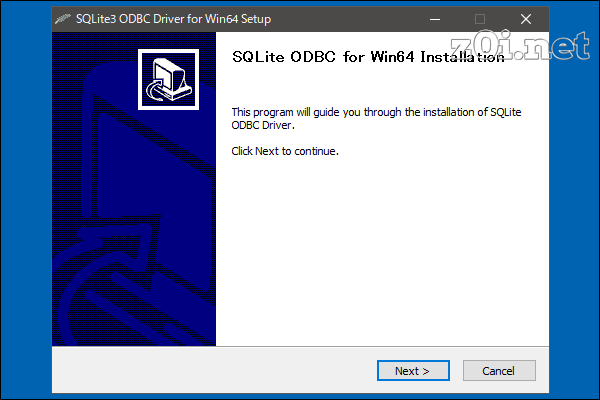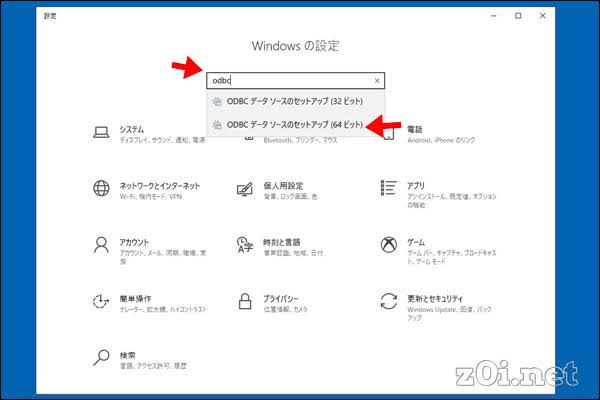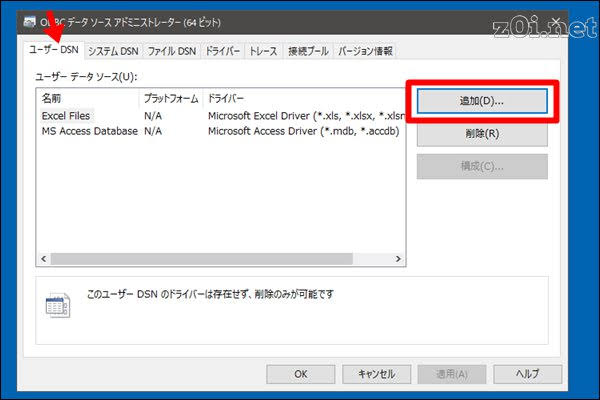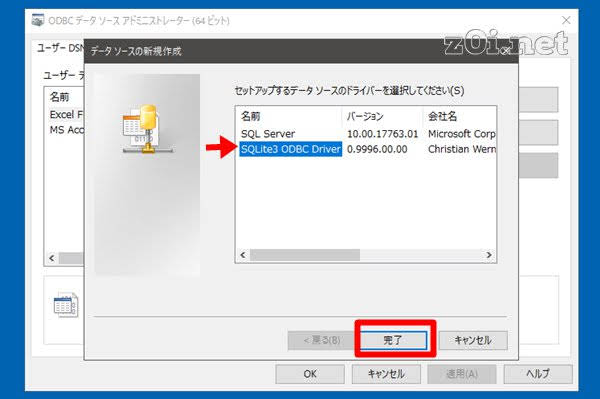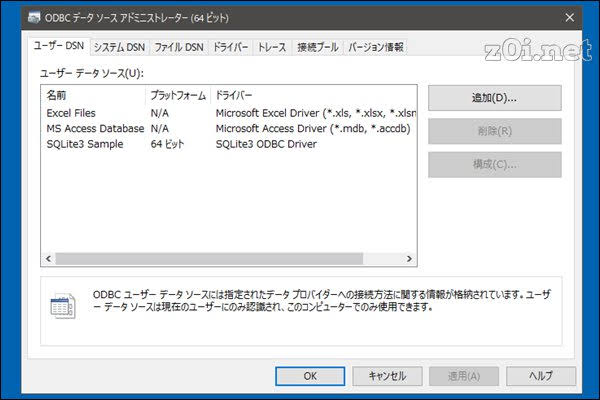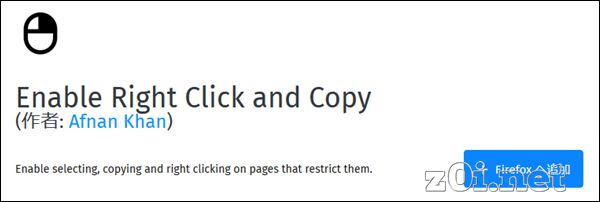SQLite ODBC Driverのインストールは自己責任で!!
SQLite ODBC Driverの導入
ドライバーファイル
http://www.ch-werner.de/sqliteodbc/
上記から、「sqliteodbc_w64.exe」をダウンロードします。
インストール
sqliteodbc_w64.exeをダブルクリックすると、インストールが始まります。初期値のままインストールしてください。
インストール先も変更せずに「次へ」。「C:\Program Files\SQLite ODBC Driver for Win64」にsqlite3.exeもコピーされます。別途導入しなくても「sqlite3」コマンドが使えます。
この画面でも初期値のまま(チェックしない)でインストールしてください。SQLiteには、バージョン2とバージョン3があって、標準ではバージョン3のみインストールされるようです。バージョン2も使いたい人だけ、チェックしてください。
データソースの設定
「コントロールパネル」か、「設定」のところから可能です。最近のWindows10は、「田」=>「設定」から上記画面になるかと思います。検索窓に「ODBC」といれると候補がでるので、64bit版を選んでください。
こんな画面が立ち上がるので、タブは「ユーザーDSN」を選択して「追加」ボタンを押下
「SQLite3 ODBC Driver」を選択
データソース名:わかりやすい好きな名前を付ける
データベース名:sqlite3のDBファイルの場所を指定
こんな感じで設定します。
うまく行くとこういう画面になるかと思います。今回作成した「SQLite3 Sqmple」を選択して、「構成」ボタンを押すと、設定変更できます。間違えた場合はそこで修正が可能です。
補足:SQLite3のDBファイルを作成する
PS C:\> cd "C:\Program Files\SQLite ODBC Driver for Win64" PS C:\Program Files\SQLite ODBC Driver for Win64> ./sqlite3 c:\tmp\sample.sqlite3 SQLite version 3.22.0 2018-01-22 18:45:57 Enter ".help" for usage hints. sqlite> .database main: c:\tmp\sample.sqlite3 sqlite> .quit
これで、c:\tmp\フォルダに、sample.sqlite3というファイルが空で作成されてるはずです。
太字の部分がユーザーが入力する部分です。
上記はPowershellの場合です。コマンドプロンプトの場合は、「./sqlite3」=>「sqlite3」に変更するとうまく行くかと思う。
補足:
「sqlite> 」内では、SQLが使えますので Create Tableで、テーブルを作成などができます。